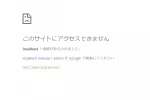/** Geminiが自動生成した概要 **/
Let's Encryptを用いて、wwwあり(www.example.com)なし(example.com)両方のドメインでhttpsアクセスを実現する方法。Ubuntu 18.04、Apache2環境を前提とする。
まず、certbotをsnapでインストールし、example.comのhttps化を行う。その後、www.example.comの証明書取得のため、`certbot certonly --webroot`コマンドを実行(webroot-pathはドキュメントルート)。最後に、Apacheの設定ファイル(000-default-le-ssl.conf)にwww.example.comのVirtualHost設定を追加し、example.comへのリダイレクトを設定、Apacheを再起動する。